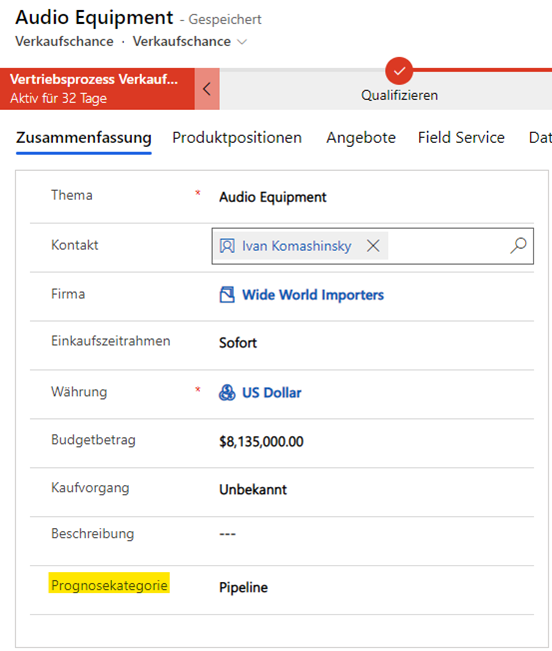Smarte Absatzprognosen mit Dynamics 365 Sales
Realistische Absatzprognosen im Vertrieb sind zeitaufwändig und halten Vertriebsmitarbeiter*innen von Ihrer eigentlichen Kerntätigkeit ab, dem Verkauf! Wäre es nicht schön, wenn wir einen smarten Assistenten hätten, der sich genau auf diese Tätigkeit konzentriert und uns zu jeder Zeit einen tagesaktuellen Einblick in die Zahlen geben kann, damit sich das Vertriebsteam voll auf seine Aufgabe konzentrieren kann?
Mit der Predictive Forecast Funktionalität im Dynamics 365 Sales Modul stellt uns Microsoft einen Partner zur Seite, der genau diese Aufgabe anhand Ihrer Systemdaten erledigt. Out of the Box haben wir für die Forecast Konfiguration drei Templates für unsere Absatzprognosen, nämlich die Organigramm-Prognose, Produktprognose und Gebietsprognose.
Falls diese vordefinierten Templates nicht Ihre Realität abbilden, können Sie Ihre eigenen Kriterien für Ihren individuellen Forecast definieren und so eine, auf Ihre Situation zugeschnittene, Prognose erstellen.
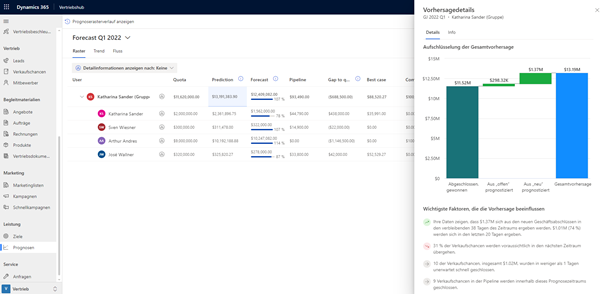
Treffen Sie Entscheidungen auf Grundlage von Daten:
Wir alle wissen: Informationen nutzen nur dem, der sie hat. Damit Sie und Ihr Team neu gewonnenes Wissen durch das Forecasting gezielt einsetzen können, haben Sie die Möglichkeit zu entscheiden, wer welche Informationen wann sehen darf.
Verkäufer*innen können die Forecasts nutzen, um ihre Ziele zu kontrollieren und frühzeitig auf Risiken in ihrer Pipeline, die infolge von Marktentwicklungen entstanden sind, zu reagieren. Dies kann der Fall sein, wenn steigende Rohstoffpreise zu einem Rückgang der Nachfrage führen. Sales Manager*innen sind in der Lage ihre Performance anhand von Quoten oder Prognosetrends zu verfolgen, um Ressourcen rechtzeitig umzuplanen.
Ein Forecast, der Ihre Vertriebsgebiete vergleicht, gibt Ihnen Informationen darüber in welchen Gebieten sie Ihre Bemühungen Intensivieren können oder sollten. Je nach Strategie können Sie sich auf starke Vertriebsgebiete konzentrieren oder Ihre Bemühungen in schwachen Vertriebsgebieten intensivieren, wenn Sie hohes Potenzial erkannt haben.
Im Management können die Prognosen als Entscheidungshilfe genutzt werden, um beispielsweise Produkt- oder Verkaufsstrategien anzupassen. Ein Forecast auf Produktebene ermöglicht es Ihnen, den prognostizierten Erfolg Ihrer Produkte am Markt zu vergleichen und so Entscheidungen über den Produktmix zu treffen. Auch lässt sich auf Produktebene schnell erkennen, wie erfolgreich ein neues Produkt auf dem Markt angenommen wird, bei Abweichung lassen sich Marketing- oder Vertriebsaktionen planen (z.B. Kunden- oder Vertriebsschulungen, Produktvorstellungen, Marketingkampagnen oder Messeteilnahmen).
Die Funktionalität im Überblick:
Forecasts auf Grundlage Ihrer Daten
Dynamics speichert und nutzt eine Vielzahl von relevanten Daten aus jeder Phase des Verkaufszyklus, die auf die Prognose einwirken. Zu diesen Daten gehört das Anlagedatum, das voraussichtliche Abschlussdatum, der voraussichtliche Umsatz, der Opportunity Score (Verkaufschancenbewertung) und das tatsächliche Abschlussdatum sowie der tatsächliche Umsatz.
Das Vorhersagemodell analysiert Ihre historischen Daten zu Ihren Opportunites. Genauer gesagt, es erstellt Berechnungen zu der Anzahl und Größe der Aufträge und welche Faktoren die größten Auswirkungen auf den Erfolg hatten.
Das Vorhersagemodell projiziert diese Erkenntnisse auf Ihre aktuelle Pipeline und ermittelt, welche der Opportunities wahrscheinlich gewonnen werden, außerdem berechnet das Modell welchen Wert neue Aufträge haben werden, die zwar noch nicht vorhanden sind, jedoch auf Grund der Auswertung der historischen Daten wahrscheinlich in der Zukunft eröffnet und gewonnen werden. Diese Werte werden addiert und ergeben den prognostizierten Gesamtwert für den festgelegten Prognosezeitraum.
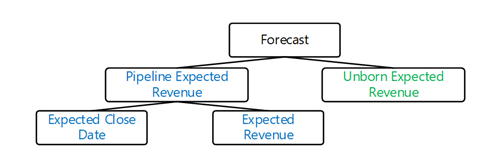
Wie kann ich Einfluss auf die Genauigkeit meines Forecasts nehmen?
Unsere Tipps und bewährten Methoden sind:
Bei neuen Verkaufschancen, sollten diese so früh wie möglich im System anlegt und mit Daten angereichert werden. Dabei sollten immer die geschätzten Einnahmen, das geschätzte Abschlussdatum und die Vertriebsphase aktuell gehalten werden. Auch wichtig ist es, Opportunities zu schließen, sobald diese gewonnen oder verloren sind. Für die Nachverfolgung, stellen Sie sicher, dass alle Aktivitäten die mit Ihren Kund*innen zu tun haben, im System aktuell und nachvollziehbar sind.
Trendanalysen:
Dynamics erstellt anhand Ihrer Systemdaten Trendanalysen gestützt durch Ihre Forecast-Daten (nach Hierarchie, Produkten oder Gebieten oder individuell). So haben Sie alle Relevanten Daten graphisch aufgearbeitet und stets zur Hand.
Auf dem folgenden Bild sehen Sie Ihre Daten graphisch aufbereitet neben den fixen Vertriebszielen bei 11,62 mio (grün, gestrichelt) sehen sie die Werte für Forecast (gelb) und Gewonnene Deals (grün), sowie die Prognose für Ihre Pipeline (blau) und die Prognose für Deals die in der Zukunft in Ihr System aufgenommen werden.
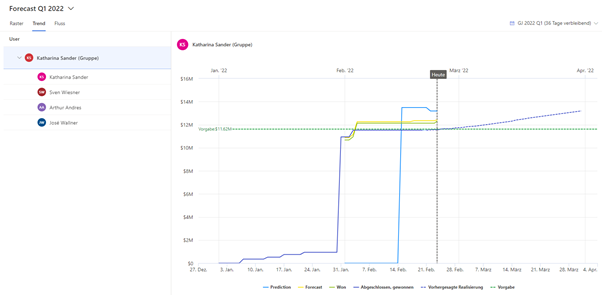
Vergleichen Sie die Datenlage zwischen zwei Zeitpunkten, beispielsweise zum Anfang und zum Ende des Quartals. So haben Sie einen schnellen Überblick, wie sich Ihre Auftragslage entwickelt hat.
Auf der Abbildung unten sehen Sie auf der linken Seite die Datenlage vom 01.02.22. Im System waren 21 Opportunities mit einem Gesamtwert von $11,19 Mio. Rechts auf der Abbildung ist die Datenlage zum 23.02.22. Im System waren 27 Opportunities mit einem Gesamtwert von $12,6 Mio.
Darunter sehen Sie, wie sich diese Zahlen zusammensetzen und wie sie sich im zeitlichen Verlauf entwickelt haben.
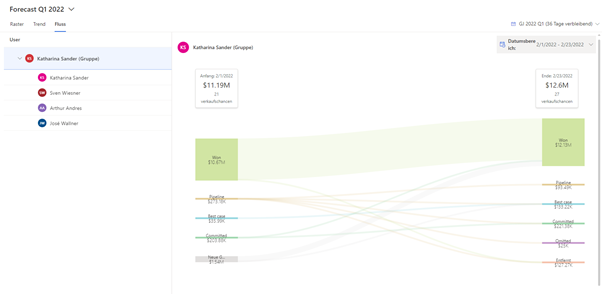
Voraussetzung und Anmerkung zur Nutzung von Predictive Forecasting:
Zur Nutzung ist eine Sales Enterprise oder Sales Premium Lizenz notwendig. Des Weiteren sind mehr als zehn geschlossene Verkaufschancen mit Angaben zum tatsächlichen Umsatz, tatsächlichen Abschlussdatum, voraussichtlichen Umsatz, voraussichtlichen Abschlussdatum als Ausgangsdatenbasis nötig. Zusätzlich werden offene Verkaufschancen mit Angaben zum voraussichtlichen Umsatz und voraussichtlichem Abschlussdatum gebraucht.
Um die besten Ergebnisse des Forecastings zu erhalten, sollten alle Daten so genau wie möglich gehalten werden. Das Prognosemodell stützt sich auf die zu Grunde liegenden Daten - je mehr Daten vorhanden sind, desto genauer ist die Prognose. Um die Genauigkeit des Prognosemodells zu fördern, sollten Sie auch das Predictive Opportunity Scoring (Mit Vorhersagebewertung von Verkaufschancen arbeiten | Microsoft Docs) aktivieren.
Konfiguration:
Als Erstes loggen Sie sich in Ihren Sales Hub ein. Dann können Sie auf der Dynamics Navigationsleiste (links am Bildschirm), das Change area icon auswählen und Sie können die "App-Einstellungen" wählen. Unter Leistungsverwaltung wählen Sie jetzt Prognosekonfiguration (Forecast configur), dann öffnet sich die Prognosekonfigurationsseite. Auf der Konfigurationsseite wählen Sie oben Ihr Template für Ihren Forecast oder definieren Ihren Forecast komplett individuell.
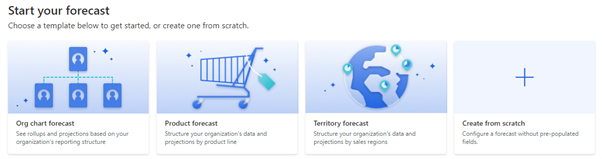
In unserem Beispiel wählen wir Org Chart Forecast.
Auf der Übersichtsseite "Allgemein" (General) geben Sie den Namen des Forecasts an. Die Felder Rollup-Entität, Hierarchieentität und Rollup-zu-Hierarchie-Beziehung sind bei einem Template bereits vorausgefüllt. Was Sie jedoch angeben müssen, ist die oberste Hierarchieebene.
Da Hierarchieentität den Wert "User" enthält, wählen Sie bei „Oberste Hierarchieebene“ den Abteilungs- oder Teamleiter (Wichtig: Die Hierarchie muss auch im System abgebildet sein).
Rechts sehen Sie bereits eine erste Vorschau in hierarchischer Darstellung des Vertriebsteams.
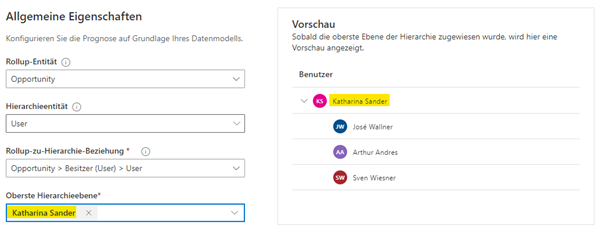
Unter dem Punkt "Planung" wählen Sie den Forecast-Zeitraum aus. Wählen Sie aus, ob die Prognose monatlich oder vierteljährlich generiert werden soll. Unter "Geschäftsjahr" wählen Sie das Geschäftsjahr für die Prognose aus. Das Feld "Diese Prognose starten" gibt den Startpunkt für den Forecast an. "Anzahl von Perioden" gibt die Anzahl der Perioden wieder, die im Forecast berücksichtigt werden.
Beispiel: Prognosezeitraum: Vierteljährlich; diese Prognose starten: Q1 ; Anzahl Perioden 4 -> Der Forecast spiegelt die Zeitspanne von einem Jahr wider. (Mehr dazu unter: https://docs.microsoft.com/de-de/dynamics365/sales/define-general-properties-scheduling-forecast)
Nachdem Sie den Zeitraum und Start bestimmt haben, klicken Sie unten im Fenster auf "Weiter".
Im Schritt "Berechtigungen" können Sie definieren wer der "Besitzer" der Prognose ist oder Teammitglieder festlegen, die den Forecast anzeigen und bearbeiten dürfen. Außerdem können Sie den Forecast für bestimmte Sicherheitsrollen sichtbar machen und einstellen, ob User die Forecast-Daten mit anderen Nutzern teilen dürfen.
Nach Festlegung der Nutzer, die Zugriff auf den Forecast haben, klicken Sie unten im Fenster auf "Weiter".
Im Schritt "Layout" legen Sie fest, welche Informationen im Forecast angezeigt werden. Sollten Sie mit den Templates arbeiten, wird Ihnen bereits eine Auswahl der wichtigsten Informationen angezeigt.
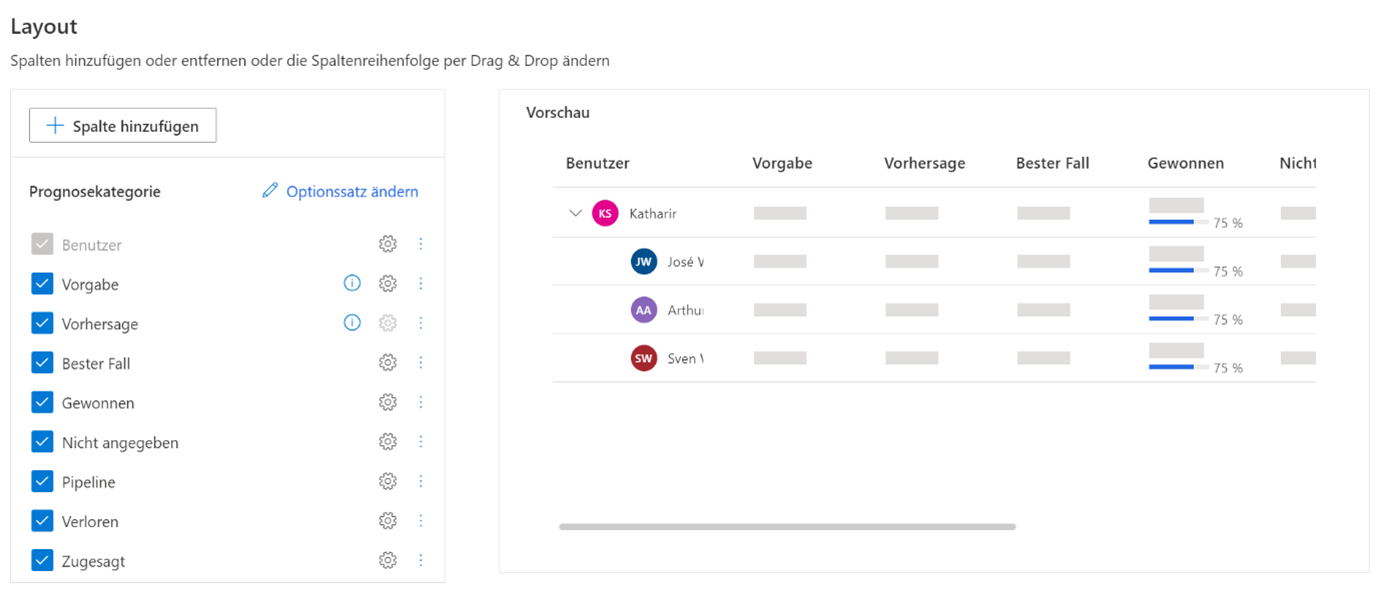
Im Schritt “Daten filtern”, haben Sie die Möglichkeit die Daten zur Berechnung des Forecasts einzugrenzen, beispielsweise auf bestimmte Vertriebsgebiete.
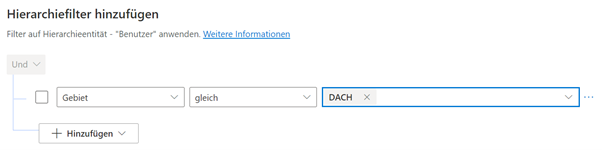
Unter "Rollupfilter hinzufügen" sind sie in der Lage, Ihre Forecast Daten zu verfeinern. In diesem Beispiel möchten wir wie Opportunities des Kunden Alpine Ski House, die einen potenziellen Umsatz von 000 $ übersteigen, nicht berücksichtigen, da wir wissen, dass diese im laufenden Quartal nicht geschlossen werden.
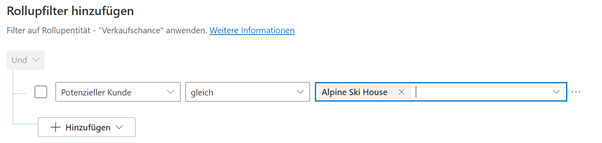
Im Punkt "Detailinformationen anzeigen" können Sie bestimmen wie die Opportunities im Forecast gruppiert werden sollen. Beispielsweise klicken Sie auf den Mitarbeiter und sehen alle Firmen, bei denen der Mitarbeiter Opportunities hat. Klicken Sie dann auf die Firma, können Sie die jeweiligen Opportunities einsehen.
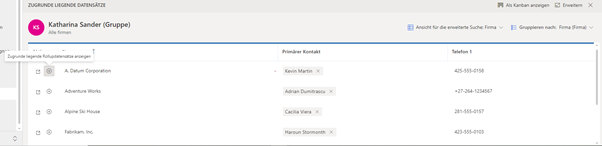
Unter dem Punkt "Momentaufnahmen" oder "Snapshots" legen sie fest, ob das System automatisch Momentaufnahmen des aktuellen Informationsstandes erstellt oder ob Sie diese manuell Triggern möchten. Diese Funktion hat den Zweck die Entwicklung Ihrer Opportunites zwischen zwei Zeitpunkten nachvollziehen zu können. Wir empfehlen die Funktion zu aktivieren.
Der Konfigurationspunkt "Erweitert" enthält die Optionen zum Ausblenden der ersten Zeile. Wenn Sie eine Prognose öffnen, hat jeder übergeordnete Knoten eine dedizierte Zeile die möglicherweise Nullwerte erhält, weil bspw. der Vertriebsleiter keine Vertriebsaktivitäten hat. Im Schritt „Erweitert“ können Sie diese dedizierten Teilnehmer-Zeilen unter dem übergeordneten Knoten ausblenden. Die Funktion ist standardmäßig aktiv. Sollte der Abteilungsleiter jedoch Opportunities haben, die ihm zugewiesen sind, dann wird er trotzdem mit den entsprechenden Werten angezeigt.
Wenn Sie ihren Forecast in verschiedenen Währungen abbilden möchten, ist der Punkt Mehrfachwährungsauswahl für Sie von Bedeutung. Damit können Sie den Forecast in jeder Währung anzeigen lassen, die in Ihrem System zur Verfügung steht.
Ein sehr wichtiger Punkt, um den Forecast transparenter zu gestalten, ist die Funktion "Vorhersagefaktoren aktivieren". Dadurch erhalten Sie Einblicke in die Faktoren, welche Einfluss auf die Prognose ihres Forecasts haben.
Zu guter Letzt können Sie auf dieser Seite die zugrunde liegenden Datensätze durch eine Javaskript-Bibliothek anpassen. (Mehr Informationen zu diesem Thema finden Sie hier: https://docs.microsoft.com/de-de/dynamics365/sales/forecast-configure-advanced-settings#customize-underlying-records)
Fast geschafft! Auf der letzten Seite aktivieren Sie Ihren Forecast und starten die Berechnung. Dies geschieht im Hintergrund, so dass Sie einfach weiterarbeiten können. Doch bevor Sie die Seite verlassen, lohnt ein Blick auf den zweiten Konfigurationspunkt (wird freigeschaltet, sobald der Forcast aktiviert ist) auf dieser Seite: "Upload-Kontingent und andere statistische Daten". Laden Sie das Excel Template herunter und füllen Sie die Vertriebszielvorgaben in der jeweiligen Währung aus (in Zukunft wird dies direkt im System möglich sein).
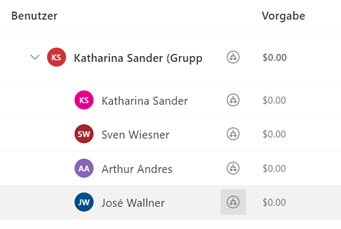
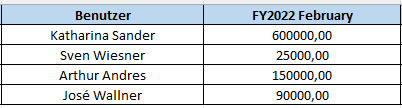
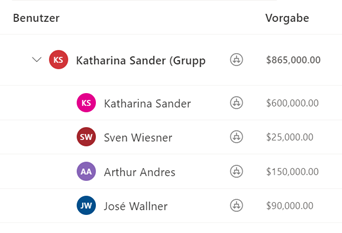
Durch Freischaltung der Forecast-Funktionalität werden Sie in Ihrem System folgende Änderungen feststellen; der Punkt "Prognosen" erscheint unter dem Abschnitt "Leistung" in Ihrer Navigationsleiste.
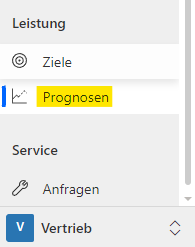
Ebenso wird auf der Verkaufschancen-Karte der Punkt "Prognosekategorie”(Forecast Category) ergänzt.
Die Kategorien sind Pipeline, Bester Fall, Zugesagt, Nicht angegeben, Gewonnen, Verloren. Sie können die Kategorien beliebig erweitern und auf Ihre Bedürfnisse anpassen.
Mehr dazu finden Sie hier:
Erfassen der Prognosenkategorie für eine Verkaufschance | Microsoft Docs